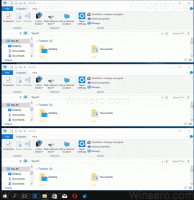أضف إعدادات العرض الكلاسيكية في قائمة سياق سطح مكتب Windows 10

في Windows 10 ، تم استبدال قائمة سياق خيارات العرض الكلاسيكية بتطبيق Metro الجديد المسمى "Settings". يتم فتح تطبيق الإعدادات عند النقر فوق العنصر "إعدادات العرض" في قائمة سياق سطح المكتب. من الممكن استعادة التطبيق الصغير لإعدادات العرض الكلاسيكي مرة أخرى في قائمة سياق سطح المكتب. إذا أعجبك أكثر من تطبيق الإعدادات ، فاتبع الإرشادات الواردة في هذه المقالة.
إلى أضف إعدادات العرض الكلاسيكية إلى قائمة سياق سطح مكتب Windows 10، عليك أن تفعل ما يلي.
استخدم التطبيق المجاني لوحة التخصيص لنظام التشغيل Windows 10.
- قم بتنزيل لوحة التخصيص لنظام التشغيل Windows 10. منذ الإصدار 1.1.0.1 ، يدعم إضافة عنصر قائمة سياق العرض الكلاسيكي لسطح المكتب في نظام التشغيل Windows 10.
- قم بتشغيل التطبيق وانقر فوق الارتباط "خيارات".
- في تفضيلات التطبيق ، انقر فوق الزر "تكامل مع قائمة سياق سطح المكتب".
قم بتأكيد موجه UAC.
هذا كل شيء. الآن ، بمجرد النقر فوق العنصر "إعدادات العرض" ، سيتم فتح نافذة إعدادات العرض الكلاسيكية.